一些刚使用Painter绘画软件时,对软件中的碳笔绘图工具使用不熟悉,现在小编给大家分享一下painter中碳笔绘图工具使用方法。
painter中碳笔绘图工具使用方法

打开Painter软件,鼠标左键单击菜单下的【文件】>>【新建】,在新创建的画布中绘图,在右边的画笔选项栏下选择碳笔,如下图所示。

接着,设置画笔的颜色为棕色,画笔的大小为15,并用画笔在画布上绘画一个小推车的框架出来,如下图所示。
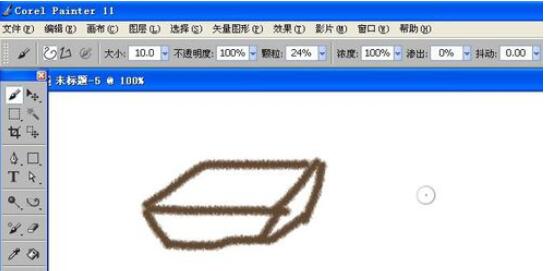
然后,更改画笔的笔触样式,选择钝头碳笔样式的画笔,如下图所示。
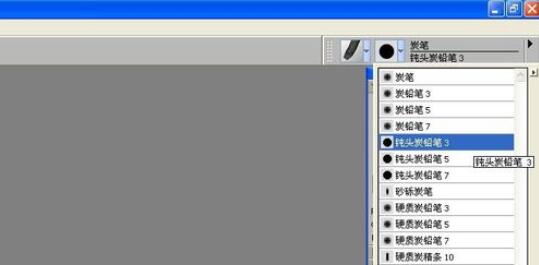
接着,更改画笔的颜色为橙色,画笔的大小设置为10,用画笔在画布上绘画出小推车的手柄出来,如下图所示。

然后,更改画笔的笔触样式,选择沙砾炭笔样式的画笔,如下图所示。
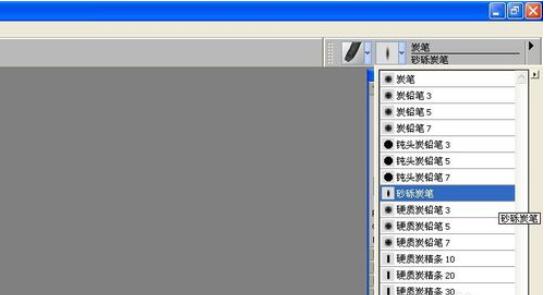
接着,设置画笔颜色为粉红色,画笔的大小设置为10,在画布上绘画出小推车的轮胎出来,如下图所示。用不同的画笔就会画出不同的效果,喜欢绘画的朋友按着步骤也来画画吧。
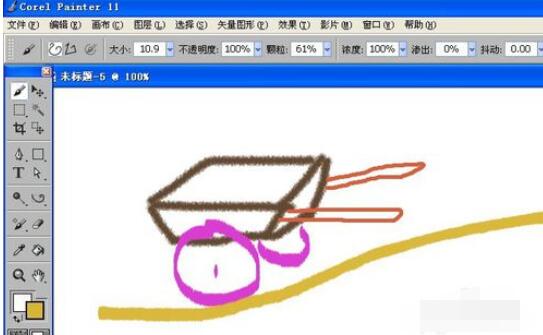
以上就是painter中碳笔绘图工具使用方法,希望学习后对你有所帮助。












